把Win10电脑关机之后CPU风扇仍在转动该如何解决?
发布时间:2019-07-04 16:42:42 浏览数: 小编:wenxiang
近期有小伙伴的Win10电脑出现一个奇怪的现象,就是把Win10电脑关机了,CPU风扇还会在转动,这是风扇坏了还是电脑没有完全关机呢?这个问题大家遇到之后都不会去解决,不过现在没有关系了,因为接下来,小编就要来给大家详细介绍一下,Win10电脑关机之后CPU风扇还会在转动的解决方法。
小编推荐:番茄花园win10 64镜像
解决方法一
1、在桌面左下角搜索框中输入“电源和睡眠设置”并点击“打开”
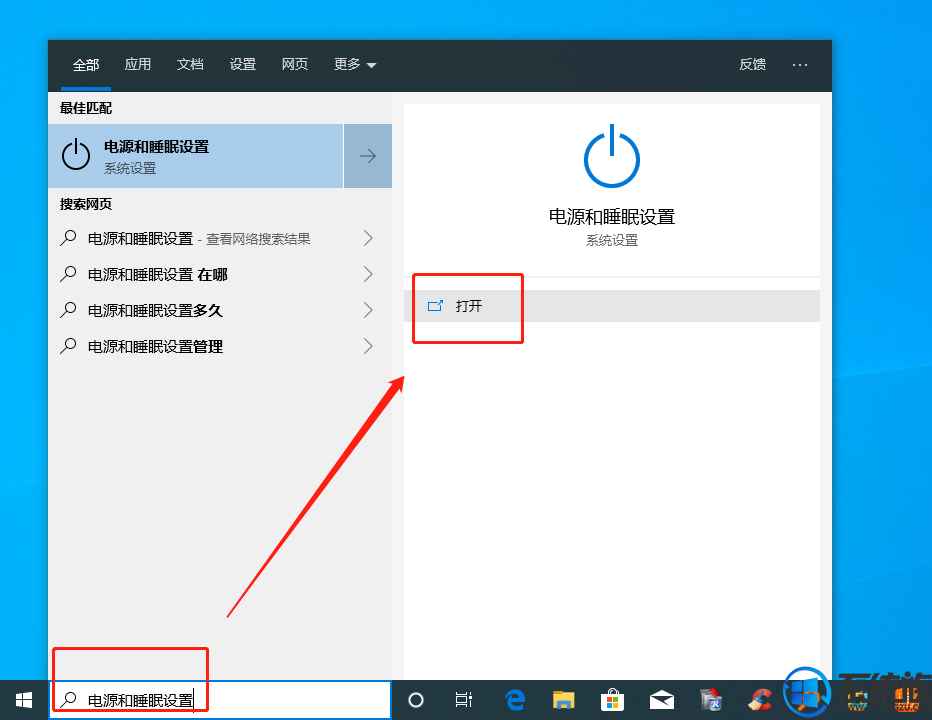
2、进入电源和睡眠的设置页面后,点击“其他电源设置”进入“电源选项”页面
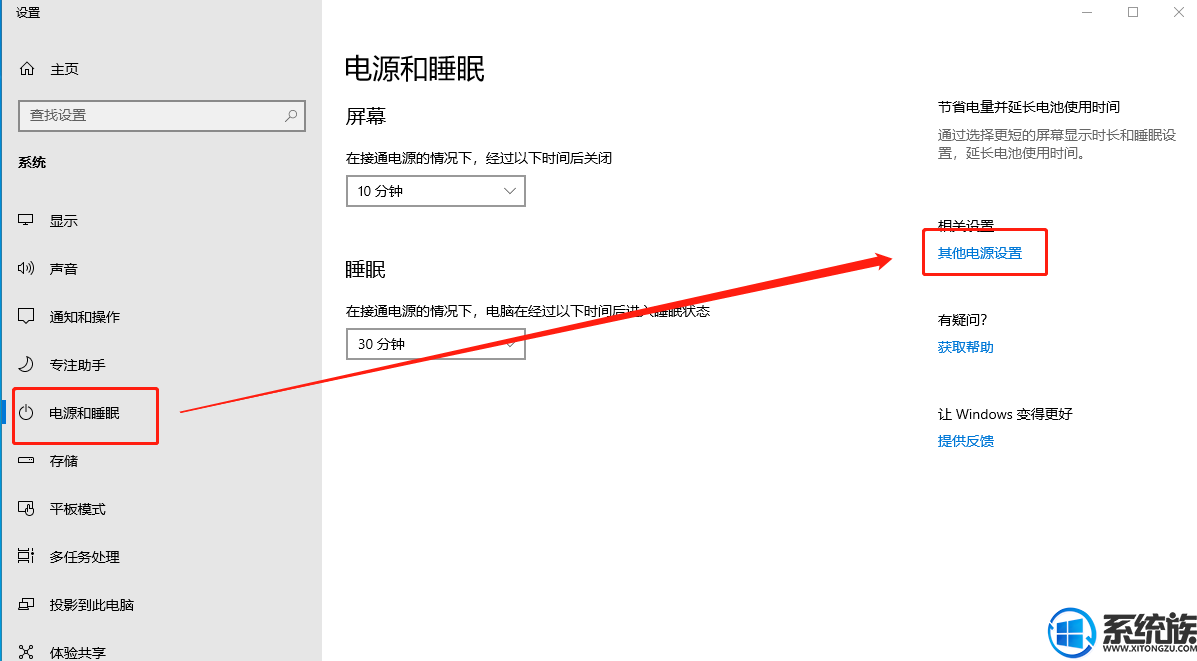
3、如图所示选择“高性能”即可(若是找不到,可点击黄色小圈圈所在的展开图标)
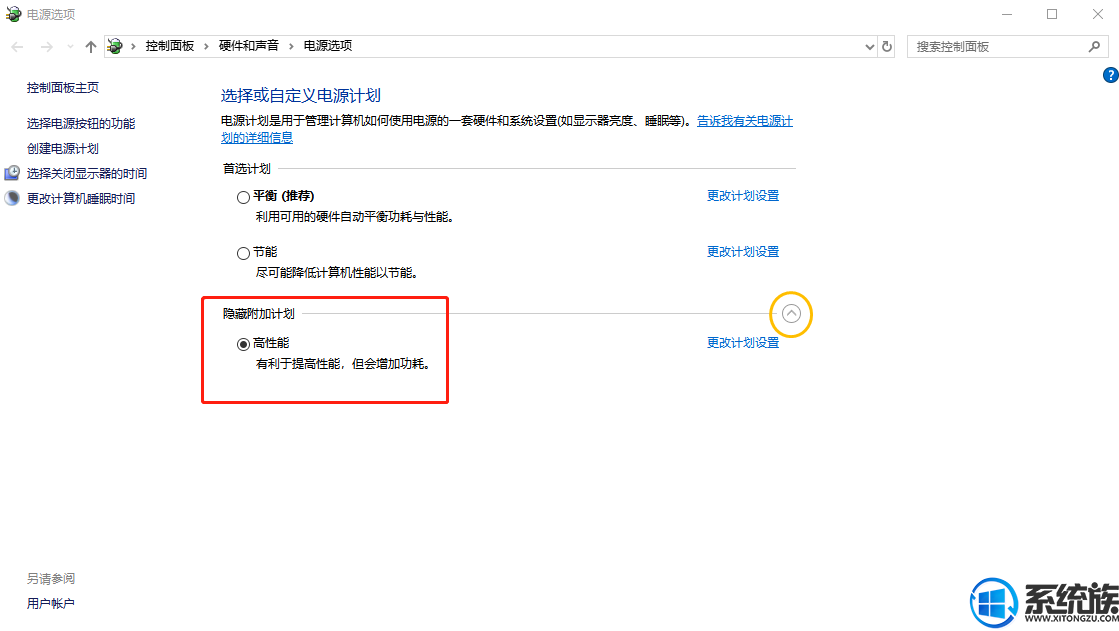
解决方法二
1、同时按住“win+R”,出现“运行”窗口并输入“gpedit.msc”,点击确定
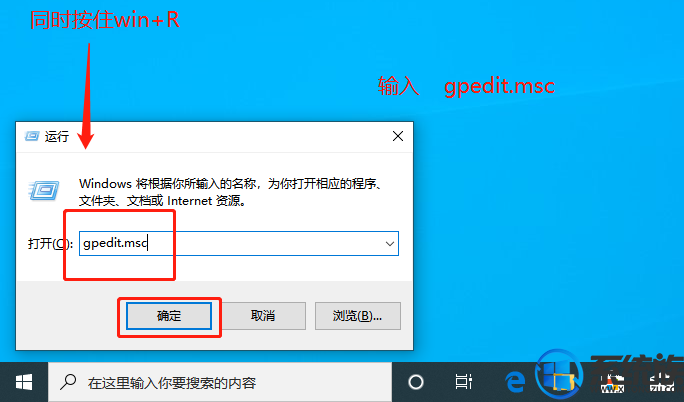
2、进入“本地组策略编辑器”界面后,如图展开,找到“管理模板”中的“系统”并双击

3、在“系统”页面中,滚动移动条,找到并双击“Win系统关闭发生后不关闭系统电源”
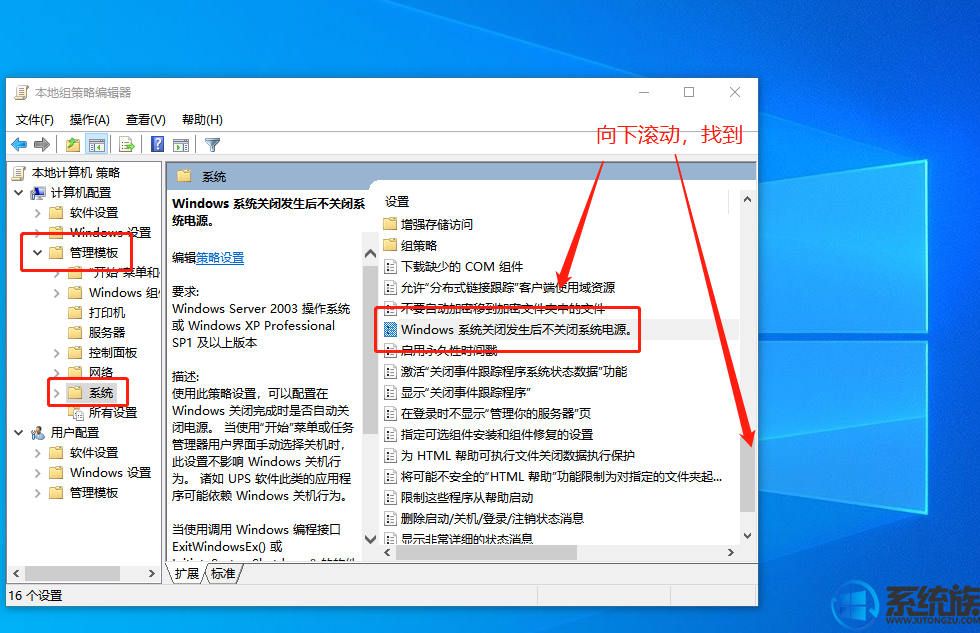
4、接下来,如图所示选择“已禁用”并点击“确定”即可
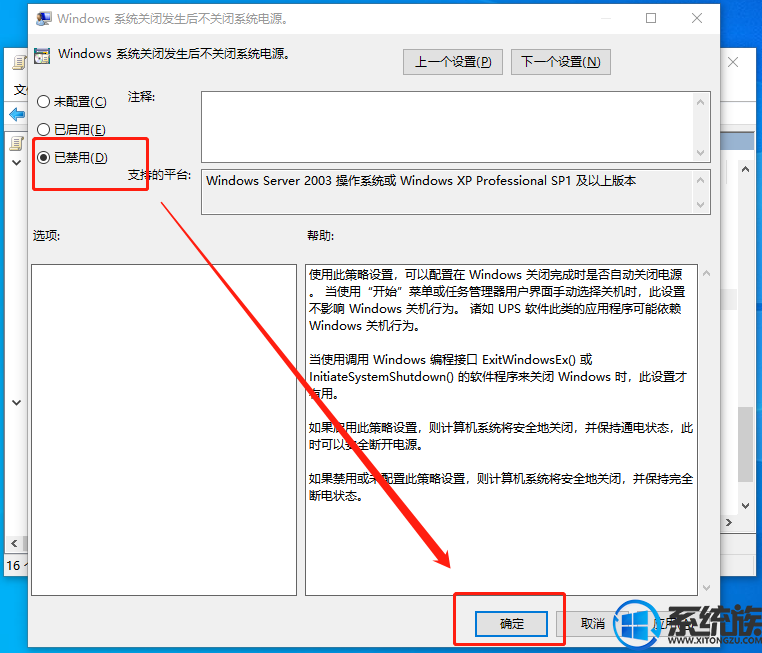
上述的内容,大家都看完了吗?这就是关于Win10电脑关机之后CPU风扇仍在转动的解决方法,大家若下次有再出现此类问题的话,就来参考一下本篇的方法来解决,希望可以帮助大家把Win10电脑恢复正常,如需其他教程帮助,请继续浏览本站栏目。
小编推荐:番茄花园win10 64镜像
解决方法一
1、在桌面左下角搜索框中输入“电源和睡眠设置”并点击“打开”
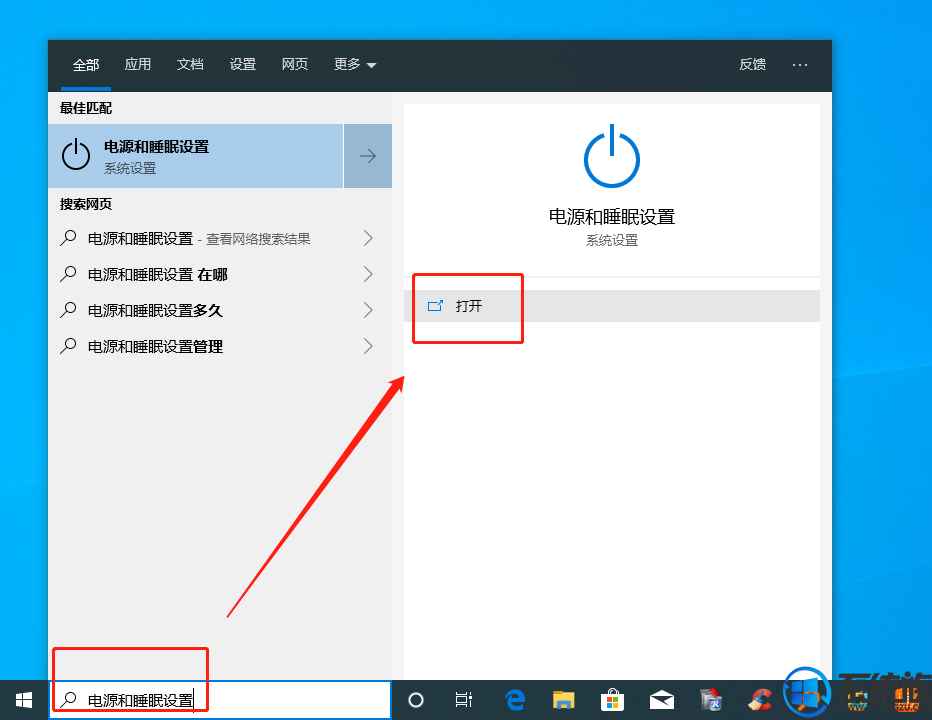
2、进入电源和睡眠的设置页面后,点击“其他电源设置”进入“电源选项”页面
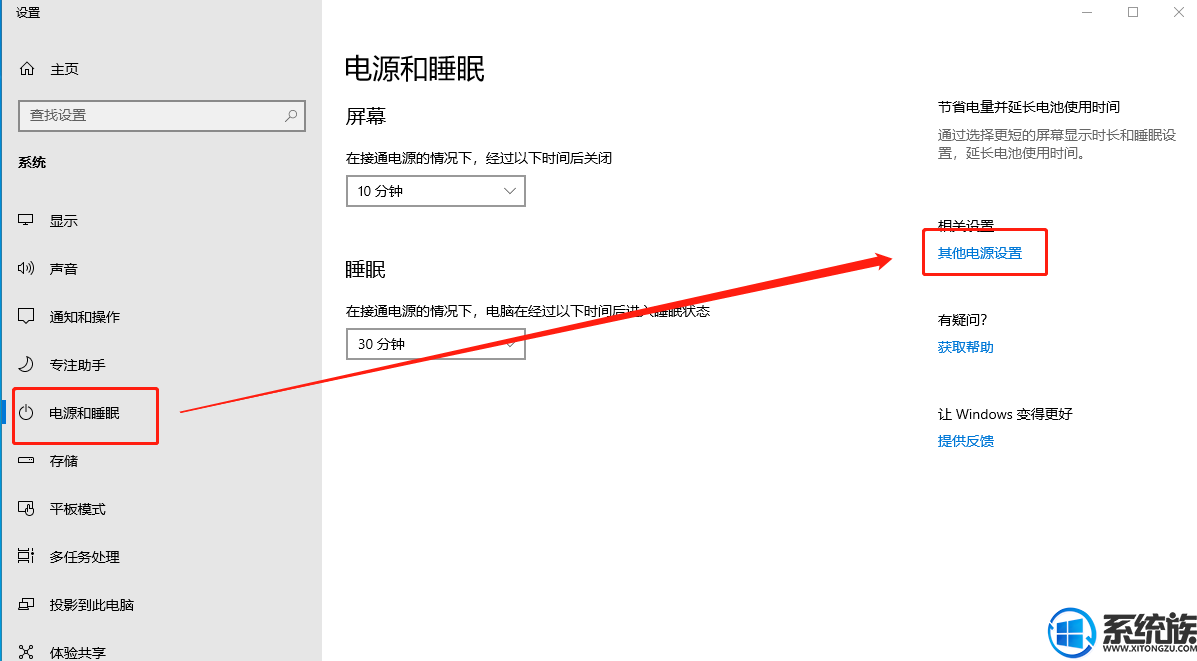
3、如图所示选择“高性能”即可(若是找不到,可点击黄色小圈圈所在的展开图标)
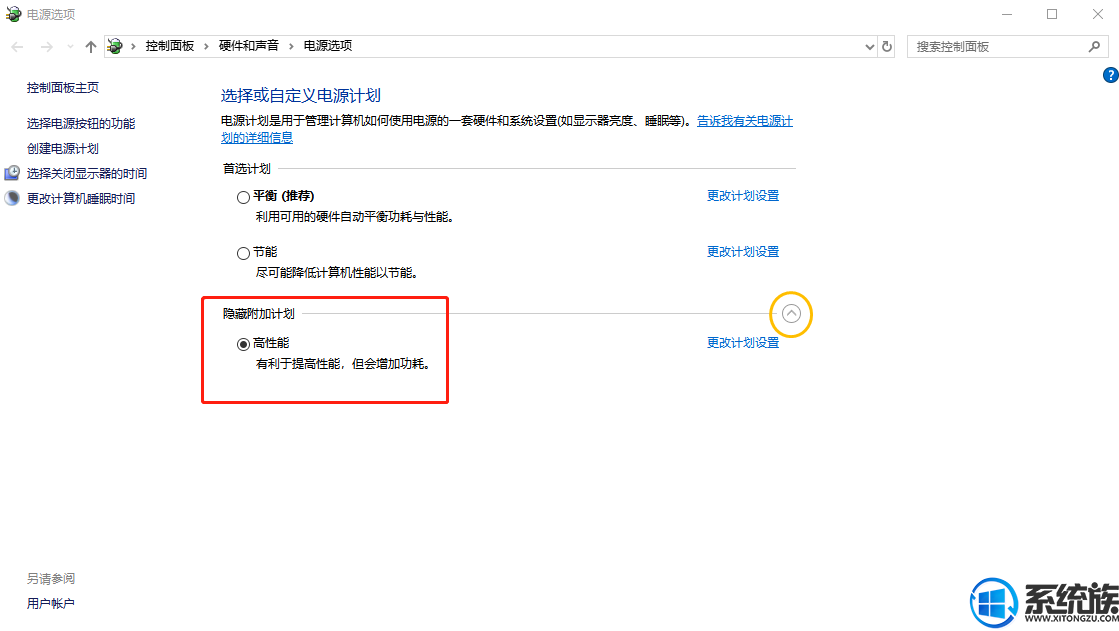
解决方法二
1、同时按住“win+R”,出现“运行”窗口并输入“gpedit.msc”,点击确定
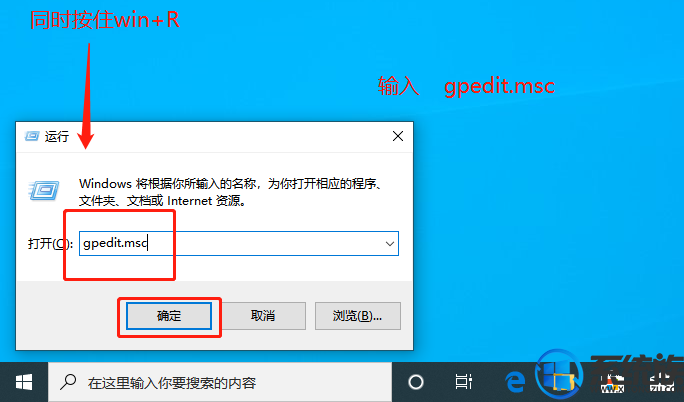
2、进入“本地组策略编辑器”界面后,如图展开,找到“管理模板”中的“系统”并双击

3、在“系统”页面中,滚动移动条,找到并双击“Win系统关闭发生后不关闭系统电源”
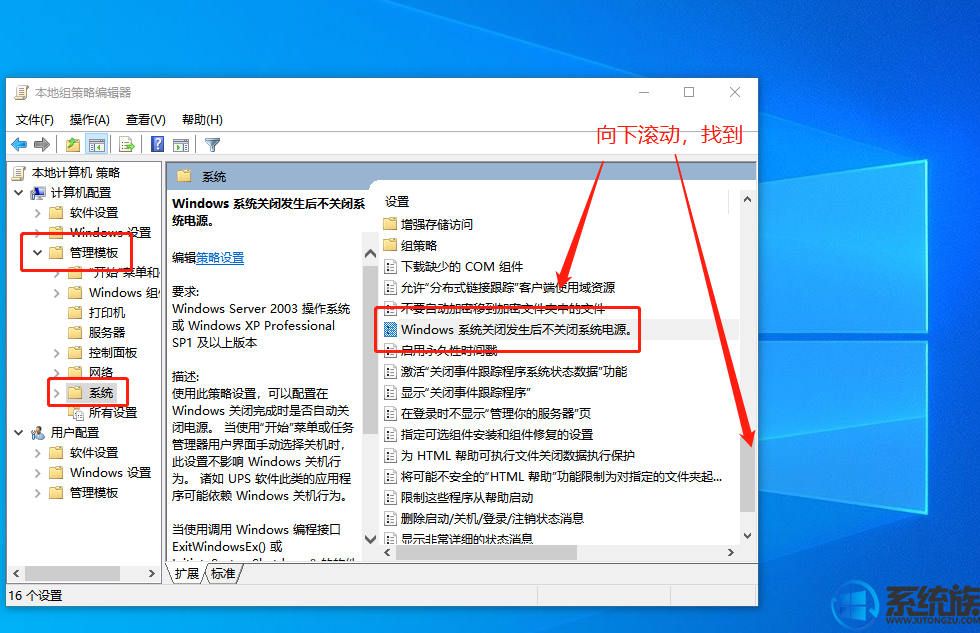
4、接下来,如图所示选择“已禁用”并点击“确定”即可
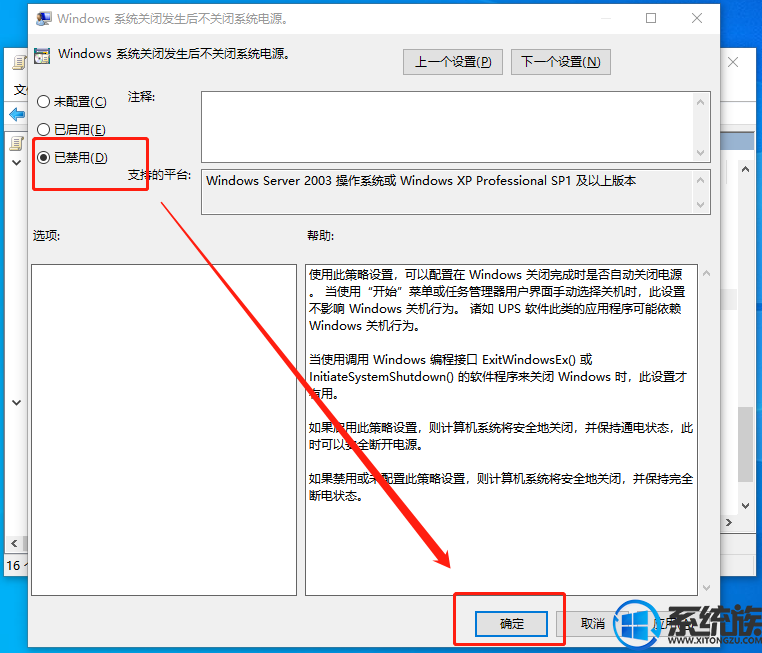
上述的内容,大家都看完了吗?这就是关于Win10电脑关机之后CPU风扇仍在转动的解决方法,大家若下次有再出现此类问题的话,就来参考一下本篇的方法来解决,希望可以帮助大家把Win10电脑恢复正常,如需其他教程帮助,请继续浏览本站栏目。



















